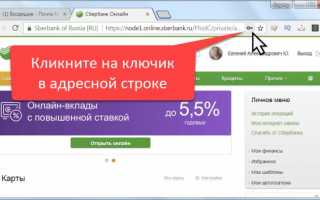Как убрать логин и пароль при входе в Сбербанк Онлайн
Во многих браузерах установлена настройка автоматического сохранения учетных данных для входа на различные сайты. Другие программы перед сохранением логинов и паролей спрашивают у пользователя, стоит ли проводить данную операцию. Но итог в любом случае один – при следующем посещении страницы авторизации поля с логином и паролем оказываются предзаполненными. Если компьютером пользуется только один человек, в этом почти нет никаких проблем. Но когда к технике имеют доступ разные люди, любой из них, благодаря сохраненным учетным данным, сможет зайти в кабинет веб-банкинга и распорядиться по-своему размещенными в нем деньгами. Чтобы этого не произошло, разберем, как убрать логин и пароль при входе в Сбербанк Онлайн.
Особенности идентификатора при авторизации в Сбербанк-Онлайн
Для входа в веб-кабинет Сбербанка, необходимо три комбинации символов:
- логин (имя пользователя);
- постоянный пароль от ЛК;
- одноразовый пароль для входа из СМС.
Казалось бы, без третьего компонента осуществить вход не получится. Но на деле это не совсем так. Современные технологии дают возможность отслеживать данные с сотовых телефонов. Многие мошенники могут просто выспросить одноразовый код, воспользовавшись доверчивостью своей жертвы либо на некоторое время завладеть ее мобильником.
Словом, клиентам банка следует стараться не светить никаких данных для входа в ЛК.
Нужно ли хранить пароли в памяти компьютера
В среде кибер-безопасности существует одно основное правило – никогда не хранить пароли от каких бы то ни было сайтов нигде, кроме собственной памяти. Но уж если на то пошло, такие варианты, как:
- шифрование под видом номера знакомого в телефонной книжке;
- запись в отдельном блокноте;
- хранение в спец-файле (с ограничением доступа и нейтральным именем);
Как получить перевод Вестерн Юнион онлайн на карту Сбербанка
все это лучше, чем в настройках браузера.
Если пользователь боится забыть секретную комбинацию – не беда. Сегодня большинство сайтов, и Сбербанк Онлайн в том числе, дает возможность восстановления пароля различными способами. Но хранение аутентификационных данных в браузере – это все равно, что держать свой ЛК вовсе без пароля. При таких условиях воспользоваться им может любой, кто сядет за компьютер.
Как удалить сохраненные логин и пароль
Если пользователь все же сохранил в память браузера данные для аутентификации, он вполне может все исправить. Рассмотрим алгоритмы действия для наиболее популярного ПО.
Google Chrome
Самый простой вариант смены настроек предлагает Гугл Хром. Пользователю необходимо:
- зайти на страницу Сбербанк Онлайн;
- кликнуть по изображению ключика в адресной строке браузера;
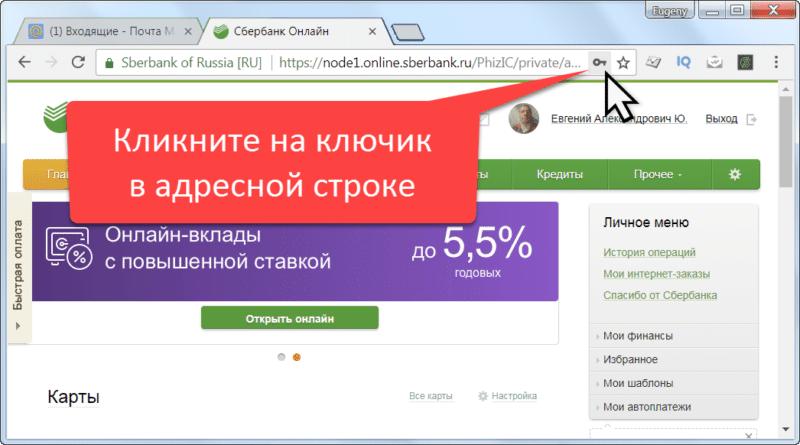
- дождаться, когда выпадет окно «Сохраненные пароли для этого сайта»;
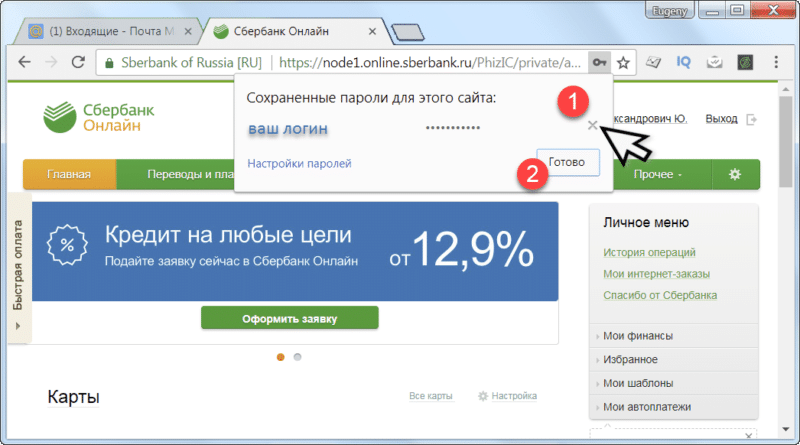
- нажать на крестик в середине этого окна;
- после того как появится надпись «Пароль удален»
, кликнуть по кнопке «Готово».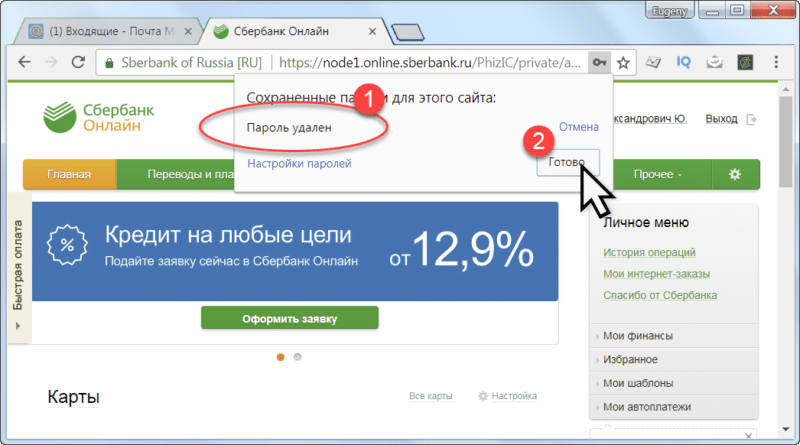
Важно! Также пользователь может удалить сохраненные данные через меню браузера в разделе настроек. Но это намного дольше и требует более серьезных пользовательских навыков.
Mozilla FireFox
Перед тем как удалить логин и пароль при входе в Сбербанк Онлайн в браузере Мозилла, необходимо выйти в его меню. Нажимаем самую правую от адресной строки пиктограмму (с тремя параллельными отрезками). В выпавшем окне кликаем по разделу настроек. Далее:
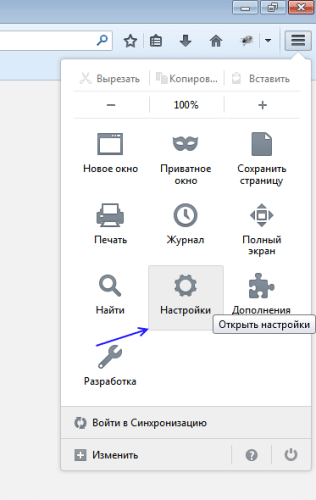
- в меню слева (на сером фоне) выбираем пункт «Защита»;
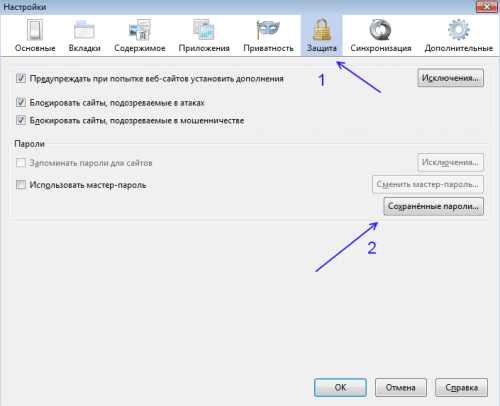
- после обновления центральной части экрана кликаем по расположенной на ней кнопке «Сохраненные логины»;
- в новом окошке изучаем список сайтов, для которых проводилось сохранение;
- кликаем по названию «Сбербанк Онлайн»
, и нажимаем кнопку «Удалить»
в нижней части окна.
Важно! Можно также воспользоваться кнопкой «Удалить все»
и очистить весь список сохраненных паролей разом.
Яндекс Браузер
В этой программе для удаления сохраненных данных необходимо войти в основное меню, а оттуда – в раздел «Настройки»
. Далее:
Можно ли потратить Спасибо от Сбербанка в Евросети
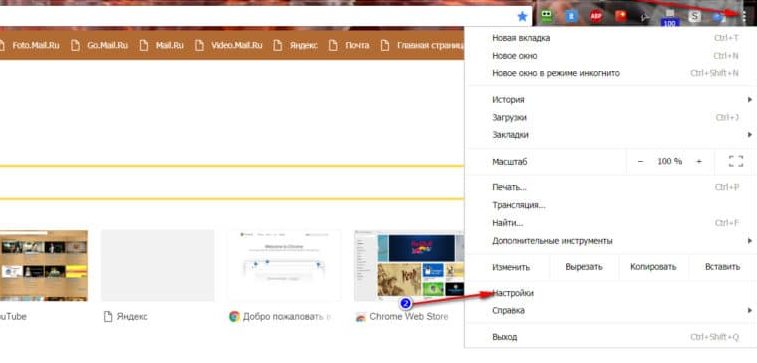
- прокручиваем экран вниз до кнопки дополнительных настроек, и нажимаем на нее;
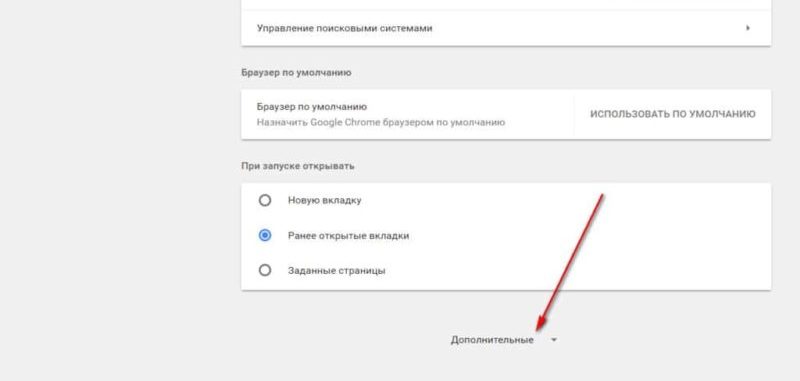
- находим раздел «Пароли и автозаполнение»;
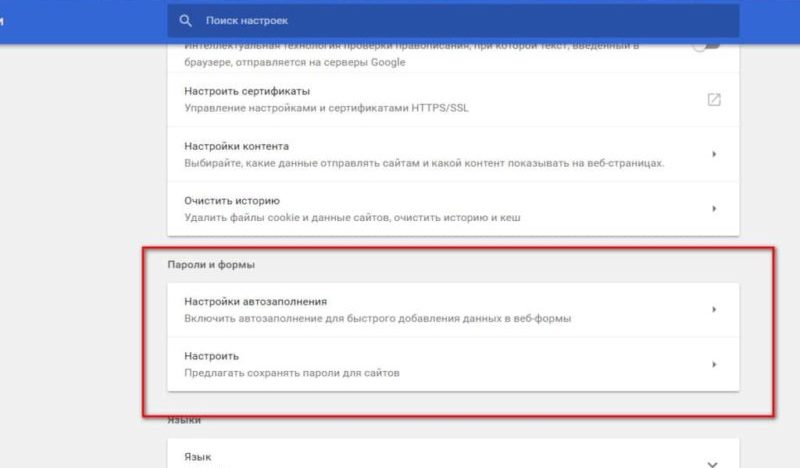
- нажимаем в нем кнопку «Управление паролями»;
- в выпавшем списке находим сайт Сбера;
- кликаем по крестику рядом с его названием.
Аналогично из этого списка можно удалить учетные данные для любых других сайтов.
Opera
В Опере запускаем опцию настроек и управления. В выпавшем списке выбираем строку «Настройки»
. В левой части экрана выбираем надпись «Безопасность», после чего в правом разделе монитора кликаем по кнопке «Управление сохраненными паролями»
. Далее все будет происходить, как и в предыдущих вариантах:
- на экране появится список сайтов, для которых браузер запомнил учетные данные;
- в списке находим сайт Сбера;
- кликаем по пиктограмме крестика рядом с ним.
Важно! В этом же окне можно посмотреть логин и пароль от веб-кабинета Сбербанка, кликнув по кнопке «Показать»
рядом с ними. Это даст возможность злоумышленникам сохранить себе аутентификационные данные банка, а затем использовать их для доступа к ЛК с любой другой машины.
Как правильно настроить безопасность при входе в Сбербанк-Онлайн
Следует помнить, что работать с веб-кабинетом Сбербанка можно только с персонального компьютера. Для мобильных гаджетов следует использовать соответствующие приложения – они обладают более надежной защитой от хакерских атак.
Важно! С какого бы устройства ни проводилась работа с банковским кабинетом, оно должно быть снабжено свежим антивирусным софтом.
Выводы
Для работы с банк-клиентом Сбербанка требуется регулярный ввод пароля и логина. Многие пользователя, стремясь упростить повседневные операции, сохраняют эти данные в память браузера. Служба безопасности Сбербанка категорически не рекомендует этого делать, поскольку таким образом пользователь существенно расширяет круг лиц, которые могут воспользоваться его веб-кабинетом и, соответственно, получить доступ к его денежным средствам.
Если пароли уже были сохранены в память компьютера, настоятельно рекомендуем удалить их. Инструкции для различных типов программного обеспечения представлены в этой статье.
Как убрать логин и пароль при входе в Сбербанк Онлайн
Сбербанк Онлайн, при входе в личный кабинет требует ввести логин и пароль.
После того, как вы ввели логин и пароль, и вы вошли в свой личный кабинет, как правило, появляется кнопочка, предлагающая сохранить пароль, чтобы не вводить его каждый раз.
Многие пользователи нажимают на эту кнопочку. А потом, в один «прекрасный день», заходят в свой аккаунт и не могут найти свои деньги.
Я очень не рекомендую вам запоминать пароль в браузере от вашего личного кабинета в Сбербанк-Онлайн, или любом другом интернет банке.
Чтобы удобнее было заходить в интернет банк, существуют другие, намного более безопасные решения. Но об этом немного позже.
А сейчас, давайте удалим ваш пароль из браузера, если вы сделали это раньше.
Рассмотрим на примере самой популярной программы Гугл Хром (браузер Google Chrome).
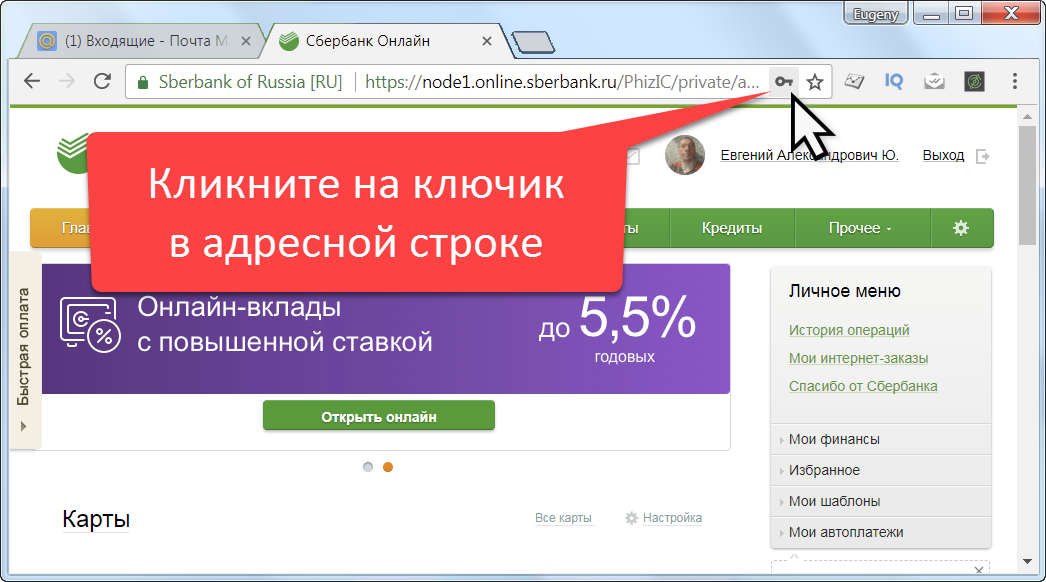
Зайдите на сайт Сбербанк Онлайн, или вашего интернет банка. В адресной строке нажмите на ключик.
Если вы хотите удалить пароль от другого сайта, то зайдите на этот сайт.
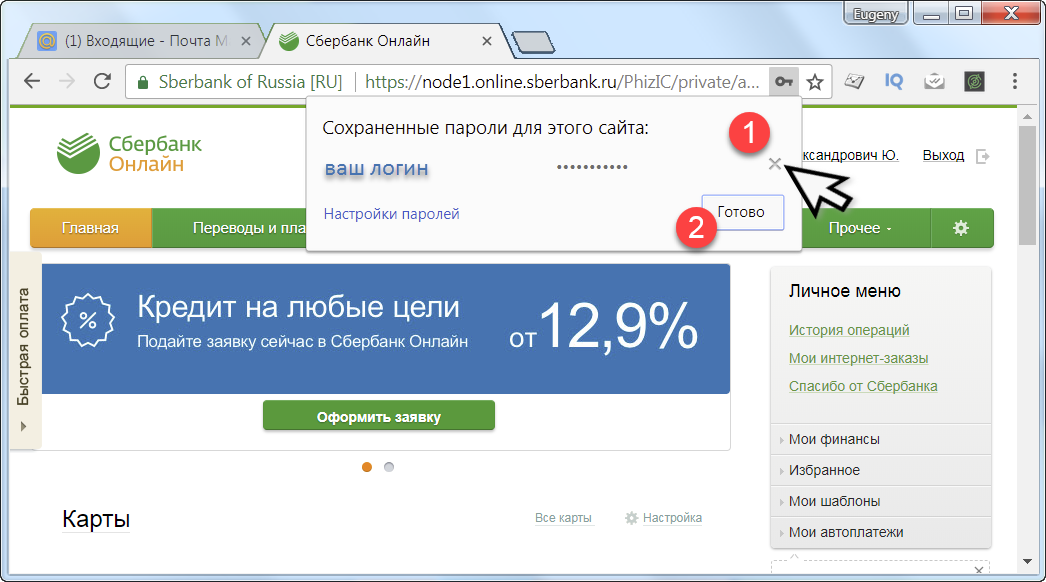
Откроется небольшое окошко, которое называется Сохранённые пароли для этого сайта. Слева вы увидите ваш логин от Сбербанк Онлайн. Правее — ваш пароль в скрытом виде и ещё правее — крестик. Просто нажмите на этот крестик. Теперь нажмите на кнопку Готово.
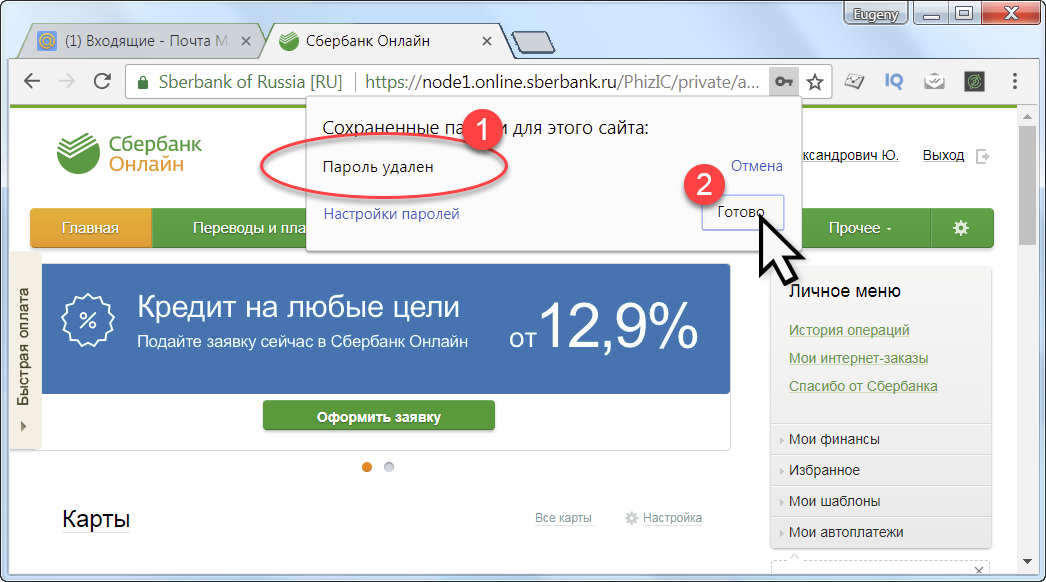
Перед вами появится надпись «Пароль удален». Просто нажмите кнопку Готово.
Всё. Теперь вашего пароля нет в Гугл Хроме. Никто больше не сможет воспользоваться им.
Как же можно быстро и, самое главное безопасно, автоматически вводить пароли в личном кабинете Сбербанк Онлайн, в другом интернет-банке, а так же на любом другом сайте?
Такое решение существует. Посмотрите, как это делается в видео ниже.
» alt=»»>
Всё то, что мы делали в этом видео вы сможете научиться делать сами. Видео курс «Пароли под контролем» поможет вам сделать это быстро и без проблем.
Подробнее о курсе «Пароли под контролем» узнайте, нажав на кнопку:
Вы научитесь создавать автоматически пароли любой длинны и сложности. Причем, вам не нужно будет их запоминать. Достаточно будет запомнить всего один, главный пароль.
Вход в любой личный кабинет, превратится из проблемы и муки в приятное и безопасное занятие.
Хватит забывать и терять ваши пароли! Решите эту проблему раз и навсегда.